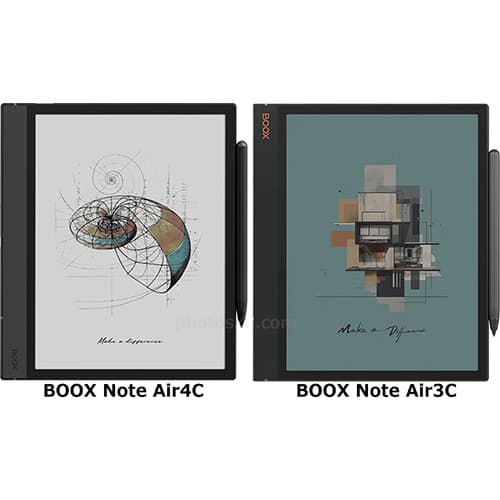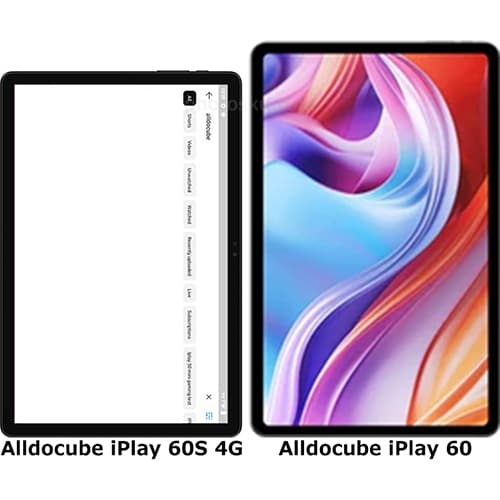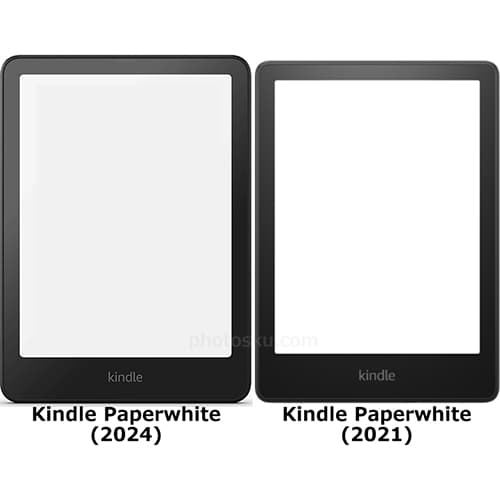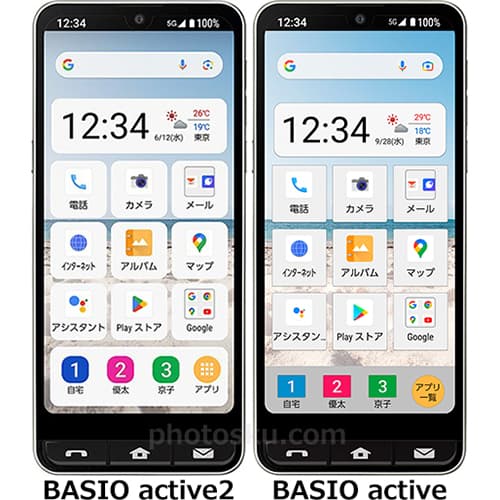【Windows10】うるさいファンの音を静かにする方法
【Windows10】うるさいファンの音を静かにする方法
2018年01月02日
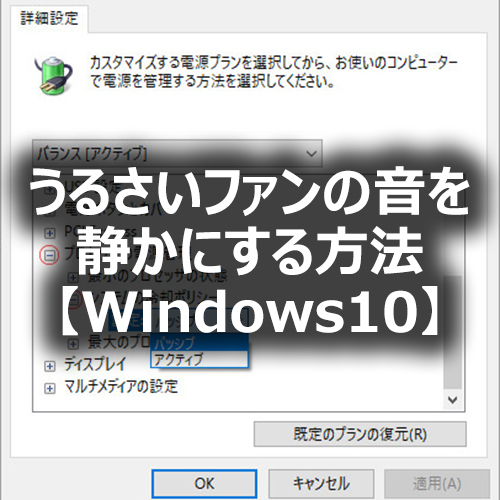 Windows10でうるさいファンの音を静かにする方法について掲載しています。
Windows10でうるさいファンの音を静かにする方法について掲載しています。
特に何も操作していないのにファンがうるさく動作することがあったので、それを対策する設定にしてみました。
Windows10で左下に表示されているアイコンを右クリックして「電源オプション」を選択します。
「電源オプション」画面が開くので、現在設定しているプランの「プラン設定の変更」をクリックします。「電源とスリープ」画面が開く場合は、右側にある「関連設定」から「電源の追加設定」をクリックします。
「プラン設定の編集」画面で、「詳細な電源設定の変更(C)」をクリックします。
「電源オプション」の画面が開きます。「プロセッサの電源管理」→「システムの冷却ポリシー」→「パッシブ」を選択します。「アクティブ」はファンを使うことで冷却し、「パッシブ」はプロセッサ動作を下げることで冷却する設定です。「バッテリ駆動」と「電源に接続」の2つがある場合はどちらも「パッシブ」にします。
※メッセージありがとうございます。追記しました。
これは必要ない設定かもしれませんが、「最大のプロセッサの状態」を「100%」から「80%」に下げました。これで最大使用率を下げることができます。
この設定にしたことで私のパソコンのファンの音は劇的に静かになりました。Windows10以前のバージョンでも同様の設定ができると思います。不具合もなく安定して動作していますが、環境によっては不安定になることもあるかもしれないのでその場合は元に戻して下さい。
電源モードのパフォーマンスを高い設定にしたり、負担が掛かる処理を行っている場合はこの設定でもファンの音は大きくなります。もともとファンの音が大きいパソコンや、機種によっては変化がないかもしれません。パフォーマンスを抑えることでファンの音を静かにする設定なので、PCゲームや動画編集を行う際などは「アクティブ」のほうがいいと思います。参考になれば幸いです。
※「プロセッサの電源管理」が一部のパソコンには表示されないことが分かりました。最新のハイエンド機でも設定できないことがあります。意図的に設定が変更できなくなっていると思いますので、これらのパソコンのファンを静かにするのは難しいと思います。ファンレスPCが必要な場合は、マイクロソフトの「Surface Pro 7(i3&i5モデルのみ)」や「Surface Go」などがお勧めです。ファンがないので処理性能は少し抑えられますが、スマホのようにほぼ無音の動作が可能です。
ライター:kou
この記事が参考になりましたらSNSやサイトで紹介してください!
ウェブサービス(API)から取得した人気カメラ・スマホ
コメント
トドさん (2018年11月09日00:39)
新しく購入したPCのCPUクーラーのファンの音が気になってしょうがなかったのですが、この記事の通り設定してちゃんと音が下がって助かっています。
BIOSから調整せよという記事が多いのですが、この記事が目に飛び込んできて、早速実行して大正解でした。
一時は別のファンを購入して自分で取り付ける覚悟をしていたので、大変助かりました。
名無しさん (2018年12月03日10:50)
本当に静かになりました。どうもありがとうございます。
名無しさん (2018年12月10日07:13)
おかげでファンの音が静かになりました。ありがとうございます。
ここからは私の予測ですが、
今後同じ症状がでた方の対策の参考のためにコメントさせていただきます
ファンが異常にうるさくなる原因はウィンドウズ10の強制アップデード
条件二つ
・ウィンドウズ10の強制アップデートを何らかの方法で止めている
・設定したアクティブ時間外である
私の場合この条件が重なるときファンが異常なほど回転しうるさくなりました。
強制アップデートを止めているために
アクティブ時間外にどうにかしてアップデート、再起動させようとする何かが
フル稼働し、そしてPCが熱くなり、ファン暴走
といった流れではないかと予測しています。
こちらに載っている方法で静かにはなりましたが
ファンが反応するタイミングは上記した条件の時がほとんどです
カイトさん (2019年03月09日02:41)
どうせ無理だろうと、半信半疑でやってみたところ、うるさかったファンの音が見事に小さくなり夜の作業でも音を気にせず出来るようになりました。このサイトのおかげです、ありがとうございます。
キャリコさん (2019年04月16日16:55)
初めましてこんにちは
こちらのやり方で、パソコンが劇的に静かになりました
もう、怖いくらいです^^!
本当にありがとうございました
フゥさん (2019年04月29日20:23)
プラン設定の変更というものが出てこないのですが・・・
困った
フゥさん (2019年04月29日20:30)
先程見つからないと投稿しまたものです。
よく探したらありました!
設定もちゃんとできました、ありがとうございます。
効果は残念ながらありませんでした、何か他の要因があるのでしょう。
リッキーさん (2019年05月04日09:16)
あまりパソコンに詳しくないのですが、簡単にできました。
パソコンが古くファンの音が大きいのかと諦めてましたが、
ファンの音がなくなり快適にパソコンを使用できる様になりました
本当にありがとうございました。
ちろさんさん (2019年05月19日06:47)
ファンの交換が必要かと思いましたが、記事の通り行い静かになりました。
ありがとうございました。
名無しさん (2019年06月09日00:23)
おかげ様で静かになりました。
ありがとうございます。
初心者さん (2019年07月05日03:31)
このまま使用続けると故障も致し方ないというほどの音でした。
できる範囲でバラして掃除機でゴミを吸い取ったりもしてみました。
全く改善せず、そしてここに行きつきました。
結果、劇的、死んだように静かになりました。
ここまでスッキリ問題が解決するとは。
本当にありがとうございます。
DOMINATORさん (2019年08月14日17:27)
家に2つパソコンがあるんですけど、片方は静かになったけど、もうひとつは何故か逆にファンの音がうるさくなりました。
名無しさん (2019年09月11日05:58)
まずお礼を言っておきますね!本当にどうもありがとう。このサイトがこれからもファンの音で困っている人がたどり着けるサイトである事を願っています。
ちなみに私の症状を詳しく書いておきますね。ウィンドウズ10の64ホームでビルドの1903を入れたらファンが常時狂った様に回り狂い振動でPCが壊れてしまうくらいひどい状態でした。その為1803のビルドに戻しました→症状はなくなりましたが1803が11月迄だという事で1903に戻しこちらの手違いで前のビルドの1803を消してしまった為1903でしかビルドが使用できなくなり色々ググったんですがその時にはこのサイトにはたどり着けず結局HDDを初期化してOSを入れなおして今現在ビルドは1803なんですが初期化する前の1803の状態には戻らず1803なのにもかかわらず1903で困り果てたファンが狂った様に常時回っているような状態で困っていましたがここで教えてもらった方法にするとその狂ったファンがまるで凪の様に静かになりました!とにかくファンが常時回り狂っているとどう考えてもPCには悪影響しかおきないのでとても助かりました><
どうもありがとう!
シロさん (2019年09月29日11:24)
新しいパソコンを買って設定している間、ずっとファンの音の大きさに閉口していました。
こちらの方法で劇的に静かになりました。
ありがとうございました。
名無しさん (2019年10月05日23:21)
とても助かりました!ありがとうございます。
ふうまさん (2019年12月02日01:51)
webにてリンクを開く度に、ページを開く度にフォーンフォーン
終いには某トップページを表示して放置していても全開で回っている始末
その度にタスクマネージャーを確認するも「Chromu」と「タスクマネージャー」以外はCPUに多大な負荷は無し
chromuのサブフレームを終了させたりするも相変わらず
他に負荷のかかる犯人が分かれば対処もするものを・・・・とほとほと困っていた所にやっと見つけた
この記事で救われました
見違えるように大人しくなりイライラから解放されました!!!
型は古いですが殆ど未使用のwin8ノートパソコンを入手し十分なメモリ増設とCPUを積んでいましたが、win8当初から頻繁にファンが全開に回っていました。
win10にして初期化してもファンが煩いのは変わらず、しかも初期化後で負荷がかかる程蓄積されたものも
無い状態でも唸りまくるファンに嫌気がさしていました
本当に感謝感謝です!ありがとうございました。
スズイーさん (2019年12月07日14:17)
いろいろと調べていてここにたどりつきました。
ある日ノートPCのファンの音がうるさくなり、裏を開けようとしましたがネジが固く断念しました。
こちらの方法を試してみると、あれほどうるさかったパタパタン音が止まりました!
本当にありがとうございます。ストレスなくPCで作業できます。本当に凄い!
香月さん (2020年03月09日18:03)
スリープやシャットダウンをクリックし、ディスプレイはOFF(暗く)になった直後、
勢いよくファンがうなりだし止まらなくなる事象に悩まされていました。
(数時間そのままにしても、ファンがうなってました)
こうなると電源ボタン(軽く押す)やその他のキーも効かず、結局は電源ボタンを長押しして
強制終了させていました。
こちらの方法を試しましたところ、そのような事象もなくなりました。
本当にありがとうございました。m(__)m
liziさん (2020年03月28日15:39)
設定したら本当に劇的に静かになりました、涙です。ありがとうございます。
先々週に購入したPCが届きわくわくして電源いれましたが、SSDなのにHDDのような動作音が続き気になりました。サポートディスクに相談しても「そういう機種だと思います」「この機種の初期問い合わせに動作音について同じような問い合わせが多いが故障ではない」などの返答ばかり、、、買取してもらうことまで考えましたが気を取り直してネット検索したところにこの記事に出会いました。ほんとうに静かになって感謝しております。操作の仕方もわかりやすく記載してあったのでちゃんと設定できました。サポートセンターの方には少し文句いいたいです。高いお金を払って買ったのに、泣き寝入りするしかないというような返事と同じでした。ありがとうございます。やっと心が軽くなりました。
smokyさん (2020年03月29日10:36)
本当に助かりました!!ありがとうございました~~(^^)/♪
名無しさん (2020年05月03日17:38)
静かになりました!ありがとう!
ポリフェノールおじさんさん (2020年05月09日22:21)
静かになりました!ありがとうございます。
canshakeさん (2020年05月10日13:48)
ありがとうございます。だいぶ静かです。しかし、購入してからずっとはじめから、なんでこんな設定していたのでしょうね?富士通め!
advanさん (2020年05月16日19:56)
凄いですね‼ 劇的に小さくなりました。しかも手順通りに簡単に出来ました。
ありがとうございました。知識というものは素晴らしい。感謝です。
名無しさん (2020年06月11日06:49)
劇的に静かになりました!
仕事に集中できます!
よよよよさん (2020年06月15日01:00)
ありがとうございました
録音図書を作っています。最近買ったノートパソコンで録音すると、第一声を発すると同時にファンが唸りを上げているのがそのまま録音されてしまいました。静音設定しても、ややましになる程度でしたので、途方に暮れていましたが、こちらにたどり着き、設定を変えて劇的に静かになりました。
名無しさん (2020年06月28日17:55)
めっちゃ静かになりました。ありがとう。
さん (2020年07月05日11:55)
買ったばかりのパソコンなぜかファンファンうるさくてどうしたらいいか困っていたのですがこちらのお陰で本当に静かになりました(^-^)/ビックリです
助かりましたありがとう御座います!
川合さん (2020年10月14日05:34)
ホームオーディオの音楽プレーヤーとして使うノートパソコンの静音化に役立ちました。
音に敏感な私さん (2020年10月16日20:41)
大変助かりました。ありがとうございました。先日パソコンを買い換えたところ以前のパソコンにはない非常に大きな音がしてサポートセンターにきいたところ解決せず向こうもわからず修理に出してくださいと言われ毎日使っているのでないと不便なので泣く泣く修理に出す手はずだったのですが、友人がファンの音が大きいと検索してみるといいと教えてくれたので試してみたところ解決方法が出てきて実行してみるとかなり改善されたようでこれで月曜日に出す予定していた修理に出さなくてもよくなりました。最近のパソコンはファンの音のが大きいのですね。
znrさん (2020年10月22日00:02)
Macbook Pro 16インチ core i9モデルをbootcampでWindows10でMac OSと併用で使用しています。
Windowsは、何も操作しないとファンがうるさくなって困っていましたが、劇的に静かになりました。
Macbookを手放さずに使い続けられそうです。本当にありがとうございました。
耳いたばばあさん (2021年05月08日19:07)
10年以上苦しんできた音が劇的に減少しました!HPです。ありがとうございました。
なかかつさん (2021年11月04日10:35)
2021/11/03 静かになったみたい! 感謝!感謝!
PCデポで問題ないと言われ、メーカーでも問題ないが、
ファンモーターを交換しておきましたと返送されてきたが
(PCなしで2週間我慢した)、
ファンの音のうるさいのは変わらなかった。
名無しさん (2021年11月27日21:25)
以前この記事の通り設定して静かになりましたが、再度うるさくなり
もうPCの寿命かと思いましたが、更新して再起動したら直りました。
細かい条件はわかりませんが参考までに。
シンジさん (2021年12月01日06:05)
自身でファン交換後、暴走モード突入したため、上記の方法を試しました。
すると今まで唸っていたファンがとても穏やかになりました。
助かりました、ありがとうございます。
訂正フォーム


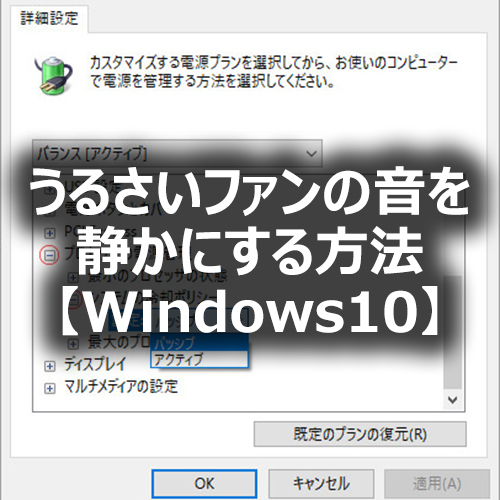 Windows10でうるさいファンの音を静かにする方法について掲載しています。
Windows10でうるさいファンの音を静かにする方法について掲載しています。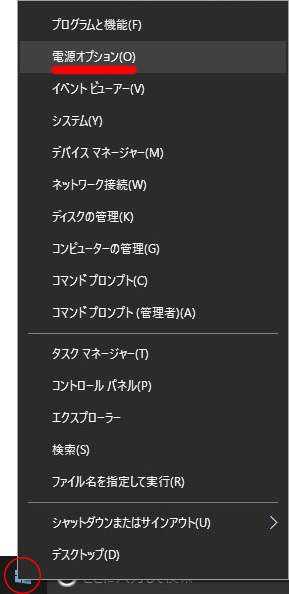
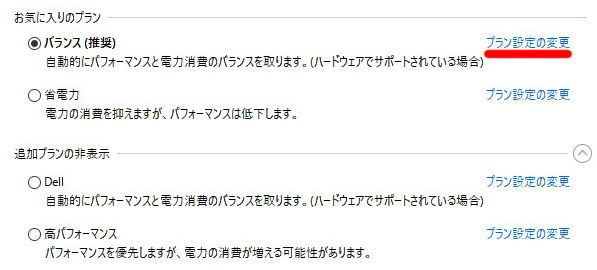
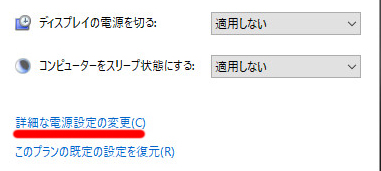
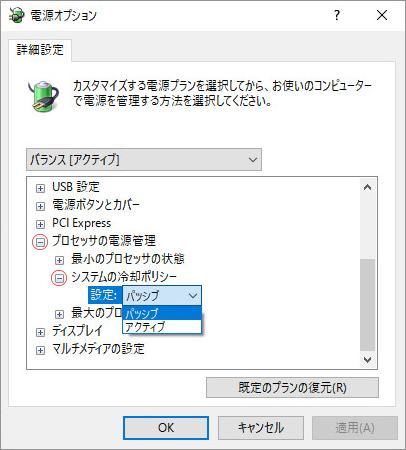
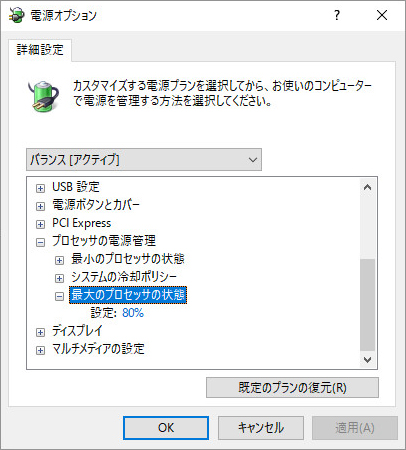

 1
1

 2
2

 3
3